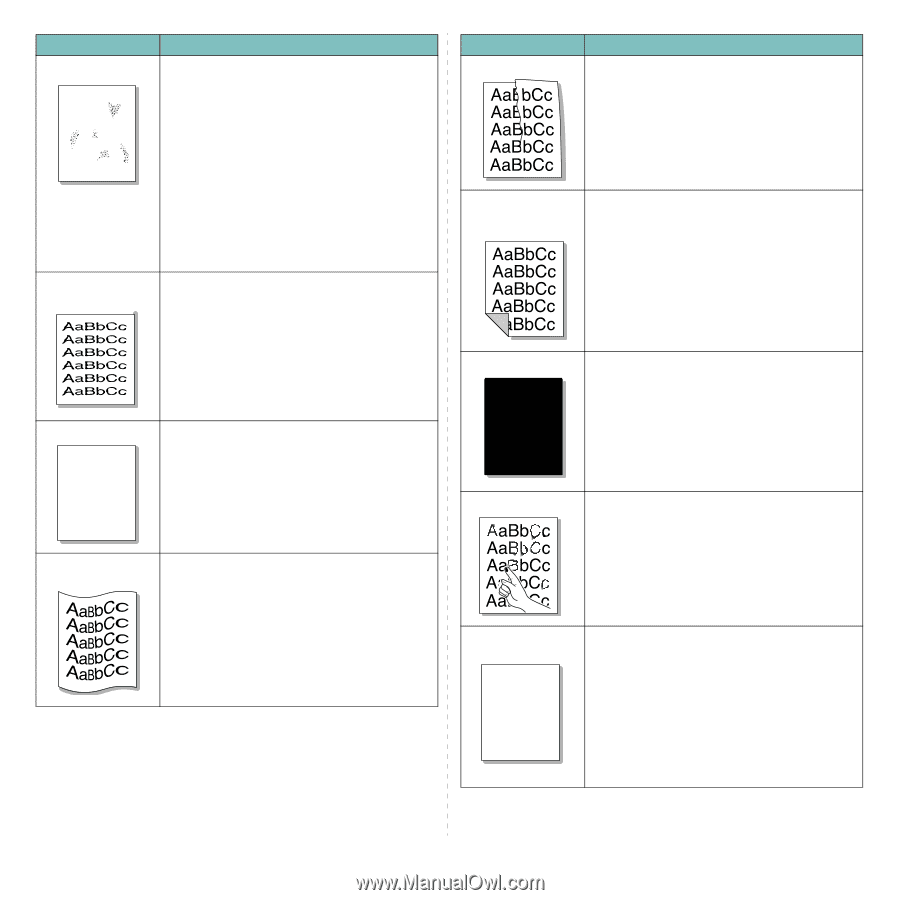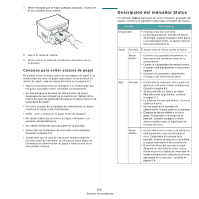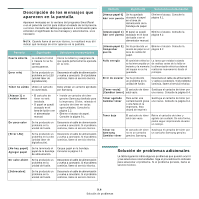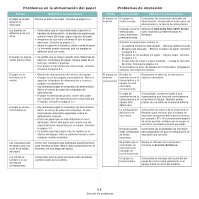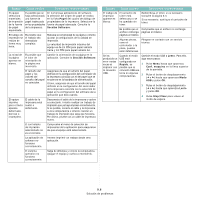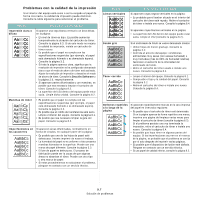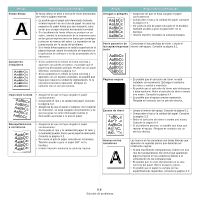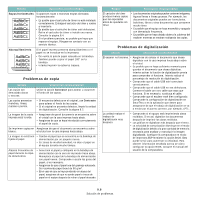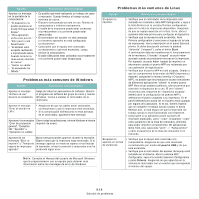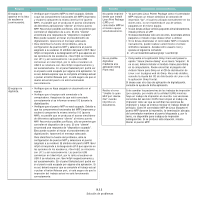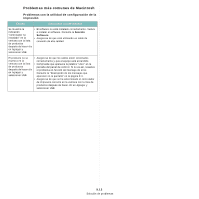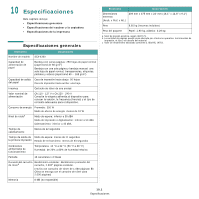Samsung SCX-4300 User Manual (SPANISH) - Page 49
AaBbCc, Estado, Soluciones recomendadas
 |
UPC - 635753611021
View all Samsung SCX-4300 manuals
Add to My Manuals
Save this manual to your list of manuals |
Page 49 highlights
Estado Fondo difuso A Caracteres irregulares Soluciones recomendadas El fondo difuso se debe a motas de tóner distribuidas por toda la página impresa. • Es posible que el papel esté demasiado húmedo. Intente imprimir en otro lote de papel. No abra los paquetes de papel hasta que sea necesario, para evitar que el papel absorba demasiada humedad. • Si el problema de fondo difuso se produce en un sobre, cambie la presentación de la impresión para evitar que se imprima texto en áreas que contengan juntas en el reverso del sobre. La impresión en las juntas puede ser la causa del problema. • Si el fondo difuso aparece en toda la superficie de la página impresa, ajuste la resolución de impresión en la aplicación de software o en las propiedades de la impresora. • Si los caracteres no tienen la forma correcta y aparecen con partes en blanco, es posible que el papel sea demasiado satinado. Pruebe con un papel diferente. Consulte la página 3.2. • Si los caracteres no tienen la forma correcta y aparecen con un aspecto ondulado, es posible que haya que reparar la unidad de digitalización. Si la impresora necesita reparación, póngase en contacto con un servicio técnico. Impresión torcida AAAAaAaaaBaBBBbBbbbCbCCCCccccc • Asegúrese de que se haya cargado el papel correctamente. • Compruebe el tipo y la calidad del papel. Consulte la página 3.2. • Asegúrese de que el papel o cualquier otro material de impresión, se haya cargado correctamente y de que las guías no estén demasiado sueltas ni demasiado ajustadas a la pila de papel. Abarquillamiento o curvaturas • Asegúrese de que se haya cargado el papel correctamente. • Compruebe el tipo y la calidad del papel. El calor y la humedad pueden hacer que el papel se abarquille. Consulte la página 3.2. • Dé vuelta la pila de papel colocada en la bandeja. También pruebe a girar el papel 180° en la bandeja. • Intente imprimir mediante la cubierta trasera. Estado Soluciones recomendadas Arrugas o pliegues • Asegúrese de que se haya cargado el papel correctamente. • Compruebe el tipo y la calidad del papel. Consulte la página 3.2. • Dé vuelta la pila de papel colocada en la bandeja. También pruebe a girar el papel 180° en la bandeja. • Intente imprimir mediante la cubierta trasera. Parte posterior de Compruebe si hay pérdidas de tóner. Limpie el las copias impresas interior del equipo. Consulte la página 8.1. sucia Páginas negras A • Es posible que el cartucho de tóner no esté instalado correctamente. Extraiga el cartucho de tóner y vuelva a insertarlo. • Es posible que el cartucho de tóner esté defectuoso y deba sustituirlo. Retire el cartucho de tóner e instale uno nuevo. Consulte la página 8.4. • Es posible que el equipo precise reparación. Póngase en contacto con un servicio técnico. Exceso de tóner • Limpie el interior del equipo. Consulte la página 8.1. • Compruebe el tipo y la calidad del papel. Consulte la página 3.2. • Retire el cartucho de tóner e instale uno nuevo. Consulte la página 8.4. • Si el problema persiste, es posible que haya que reparar el equipo. Póngase en contacto con un servicio técnico. Huecos en los caracteres A Los huecos en los caracteres son áreas blancas que aparecen en aquellas partes que deberían ser totalmente negras: • Si está imprimiendo transparencias, intente con otro tipo de transparencias. Es normal que aparezcan algunos huecos en los caracteres debido a la composición de las transparencias. • Es posible que no esté imprimiendo en la cara correcta del papel. Retire el papel y gírelo. • Es posible que el papel no cumpla con las especificaciones requeridas. Consulte la página 3.2. 9.8 Solución de problemas